Arbeiten mit einer Plandatei
Jedes Circle-Projekt muss eine einzelne Plandatei enthalten.
Die Plandatei enthält das Projektschema, das die Unternehmenslogik definiert, die alle Komponenten in Ihrem Projekt gemeinsam haben.
Die Plandatei setzt sich aus den folgenden Elementen zusammen:
-
Ein Datenschema, das die Struktur der für die Steuerung der Kampagne notwendigen Datenquelle beschreibt. Die Schemafelder stellen die Sammlung aller Empfängerinformationen dar, die für die Produktion der Kampagne erforderlich sind. Diese Felder müssen allesamt aus einer Datenquelle stammen, aber nicht unbedingt aus einer einzigen Tabelle in einer Datenbank.
-
Eine Reihe von ADOR-Objekten, die zum Markieren von Designobjekten (beispielsweise mit uCreate Print) verwendet werden können und diese dadurch in dynamische Objekte umwandeln.
-
Ein Satz von Variablen, die ADOR-Objekten ähneln, aber nicht zum Markieren von Designobjekten verwendet werden können (daher gehören sie zum Inneren des Plans). Sie werden zur Berechnung von Zwischenergebnissen verwendet, die ihrerseits zur Berechnung der Werte von ADORs herangezogen werden.
-
Eine Menge von Regeln, die Qlingo- oder SQL-Ausdrücke definieren, die für jeden Empfänger Werte für die ADORs und Variablen des Plans berechnen.
Etwas übertrieben gesagt, sollte man sich einen Plan als ein Programm vorstellen, das wiederholt für jeden einzelnen Empfänger ausgeführt wird. Bei jedem dieser Schritte führt der Plan Berechnungen aus, die zu einem Satz an Werten führen: Einen empfängerspezifischen Wert für jedes ADOR.
Ein Plan könnte etwa eine Variable namens „Rabatt“ besitzen, die den prozentualen Preisnachlass enthält, der dem Kunden aufgrund früherer Einkäufe oder wegen seiner Mitgliedschaft auf Platin-, Gold- oder Silberstufe in einem Club gewährt wird. Diese Variable Rabatt kann verwendet werden, um den Wert eines ADORs zu berechnen, das beispielsweise Rabattbetrag heißt, im Dokument erscheint und den Geldbetrag (im Gegensatz zum Prozentwert) eines Rabatts anzeigt, der jemandem gewährt wird. Variablen gestatten es sich wiederholende Berechnungen oder Datenabfragen zu vermeiden und ermöglichen eine verbesserte Lesbarkeit des Plans für spätere Überprüfungen etc.
Eine Plandatei erstellen
Eine Plandatei kann wie folgt erstellt werden:
-
Mit dem Wizard Get Started (Erste Schritte), können Sie die Datenquelle hochladen, die automatisch eine Plandatei erstellt. Die automatisch erstellte Plandatei basiert auf den ausgewählten Spaltenüberschriften der Empfängertabelle und dem von Ihnen definierten XMPieRecipientKey. Siehe Hochladen der Datenquelle
-
Wenn Sie eine Verbindung mit der Datenquelle im uCreate Print-Plugin in InDesign herstellen, wird eine Plandatei basierend auf den Spaltenüberschriften der Datenquelle und den für jedes Inhaltsobjekt gültigen Regeln erstellt. Einzelheiten dazu finden Sie in der uCreate Print-Dokumentation.
-
XMPie uPlan-Editor verwenden Wenn Sie eine Plandatei mit uPlan erstellen, können Sie komplexe Regeln und Datenbankausdrücke hinzufügen. Einzelheiten dazu finden Sie in der uPlan-Dokumentation.
Hochladen der Plandatei:
Es gibt mehrere Möglichkeiten eine Plandatei hochzuladen:
Hochladen der Plandatei in die Bibliothek
-
Öffnen Sie die Bibliothek.
-
Klicken Sie im linken Fensterbereich auf Plandatei.
Der Link New Plan File (Neue Plandatei) wird im rechten Fensterbereich angezeigt.
-
Klicken Sie auf New Plan File (Neue Plandatei).
Das Dialogfeld Upload Plan (Plan hochladen) wird angezeigt.
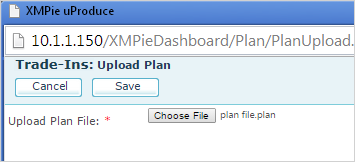
-
Klicken Sie auf Datei auswählen, navigieren Sie zur Plandatei, die Sie hochladen möchten und klicken Sie auf Öffnen.
Der Dateiname wird neben der Schaltfläche Datei auswählen angezeigt. Die Plandatei hat die Dateierweiterung *.plan.
-
Klicken Sie auf Save (Speichern).
In der Bibliothek wird eine Liste wird die Plandatei und eine Liste der darin enthaltenen ADORs angezeigt.

Sie können die vorhandene Plandatei jederzeit ersetzen, indem Sie die Schaltflächen „Hochladen“ und „Herunterladen“ verwenden  .
.
Generieren Sie ein Proof-Set.
Ein Proof-Set ist eine Datei (*.proof) oder ein Paket (*.ppkg), das Empfängerdaten enthält, die basierend auf den im Plan spezifizierten Regeln aufgelöst wurden.
Wenn Sie ein Proof-Set erstellen, können Sie eine Vorschau des Endergebnisses des Dokuments ansehen. Das Proof-Verfahren wertet alle ADORs in Ihrem Plan aus und fügt deren Werte in das Dokument ein, sodass echte Beispiele für Ihre Ausgabedatei entstehen.
Sobald dieser Vorgang abgeschlossen ist, können Sie das Proof-Set der Ausgabedatei herunterladen.
Hinweis: Um ein Proof-Set ansehen zu können, muss auf Ihrem Computer uPlan installiert sein. uPlan enthält das Modul Proof Set Viewer.
So generieren Sie ein Proof-Set:
-
Wählen Sie in der Bibliothek die Option Plan Feile (Plandatei).
-
Klicken Sie im Detailfenster Plandatei auf Proof-Set .
-
Wählen Sie aus der Drop-down-Liste Liste die gefilterte Liste, für welche ein Proof-Set generiert werden soll.
Sie können Planfilter für die Erstellung eines Proof-Sets verwenden. Sie können zum Beispiel ein Proof-Set für fehlgeschlagene Empfänger generieren.
-
Spezifizieren Sie einen Empfängerbereich:
-
Um ein Proof-Set für alle Empfänger in der ausgewählten Liste zu generieren, wählen Sie Alle.
-
Um ein Proof-Set für bestimmte Empfänger zu generieren, wählen Sie Bereich und spezifizieren Sie den Empfängerbereich (z. B. 1-5).
-
-
Klicken Sie auf Proof-Set generieren.

Die Erstellung des Proof-Sets wird initiiert. Der Status der Proof-Set-Generierung wird oben im Fenster angezeigt.
Das Symbol weist auf den Status der Proof-Set-Generierung hin:
Warten / Wird ausgeführt
 Erfolgreich abgeschlossen
Erfolgreich abgeschlossen Mit Warnmeldung abgeschlossen
Mit Warnmeldung abgeschlossen 0 Empfänger (keine Empfänger
entsprechen den Kriterien)
0 Empfänger (keine Empfänger
entsprechen den Kriterien) Mit Fehlern abgeschlossen/ Zeitüberschreitung/
Fehlgeschlagen/ Abgebrochen
Mit Fehlern abgeschlossen/ Zeitüberschreitung/
Fehlgeschlagen/ AbgebrochenWenn Sie auf den Link Jobs (Aufträge) klicken, wird das uProduce Job Center geöffnet und markiert den Job, der mit dem aktuellen Proof-Set verknüpft ist. Die detaillierten Informationen über das Proof-Set sind im Abschnitt Details im Job Center verfügbar.
Wenn Sie auf den Link Output (Ausgabe) klicken, wird die Proof-Set-Datei oder das Paket heruntergeladen.
Wenn Sie auf den Link Warnmeldungen klicken, werden Fehler und Warnungen angezeigt, die mit der aktuellen Ausführung im neuen Browser-Tab verknüpft sind. Siehe Warnmeldungen anzeigen
Ändern der Plandatei
Sie können die aktuelle Plandatei ändern oder eine andere Plandatei hochladen und die aktuelle Version ersetzen.
Die Plandatei verbleibt im System, bis sie die Datei durch die bearbeitete Version ersetzen.
Die Plandatei kann an drei Orten geändert werden:
Ändern der Plandatei mit Circle
Die Plandatei kann direkt innerhalb der Circle-Bibliothek geändert werden. Damit können einfache Änderungen in der Plandatei vorgenommen werden, wie beispielsweise die Erstellung und Bearbeitung von ADORs, Variablen, einfachen Regeln und mehr. Für eine erweiterte Bearbeitung verwenden Sie uPlan.
Hinweise:
-
Eine Voraussetzung ist PersonalEffect Version 12.1 oder höher und Circle Business Edition.
-
Sobald Sie Änderungen an der Plandatei vorgenommen haben, können Sie die Änderungen nicht mehr rückgängig machen. Wir empfehlen ein Backup der Plandatei zu erstellen, bevor Sie Änderungen daran vornehmen, damit Sie die originalen Einstellungen nicht verlieren.
Ein ADOR erstellen
ADORs werden auf der Grundlage einer Reihe von Attributen bestimmt; ihrem Namen, ihrem Typ (z. B. Text, Grafik), Ausdruckstyp (lesen/schreiben) und ihrer Geschäftsregel. Eine Regel ist ein Ausdruck, der Teil der Kampagnenlogik ist, und definiert, wie der Wert des ADOR für jeden Empfänger berechnet werden soll.
ADOR-Typen
Sie können jede der folgenden ADOR-Typen einrichten oder bearbeiten:
-
Text: Ein Textobjekt. Der String-Text, der im Dokument angezeigt wird, ist das Ergebnis der Berechnung für den ADOR-Ausdruck.
-
Textdatei: Eine Textdatei, die eine größere Menge Text oder auf eine bestimmte Weise formatierten Text enthält. Dieses ADOR verweist auf ein Asset, das im Dokument angezeigt wird.
-
Grafik: Ein Grafikobjekt. Dieses ADOR verweist auf ein Asset, das im Dokument angezeigt wird.
-
Link: Ein Link zu einer URL - wird häufig verwendet, um eine PURL in ein Design einzufügen. Der Link wird nur im Interactive-PDF-Format funktionieren.
-
Sichtbarkeit: Steuert die Sichtbarkeit der Dokumentebenen/-druckbögen, denen das ADOR zugeordnet ist. Sichtbarkeits-ADORs unterstützen auch Ebenennamen. Damit kann ein Sichtbarkeits-ADOR die Sichtbarkeit aller Ebenen steuern, deren Namen mit seinen Werten übereinstimmen.
-
Stil: Wird zur Anwendung eines gewünschten Formats eingesetzt, unter Verwendung folgender Adobe InDesign-Stilen:
-
Zeichenstile: bei Anwendung auf Text kann das Stil-ADOR dazu verwendet werden, Textattribute wie Farbe, Schriftart, Größe usw. zu formatieren. Sie können auch die Stilattribute eines Textes mit einer alternativen Schriftart überschreiben, einschließlich der Schriftgröße, des Schriftstils und der Schriftfarbe.
Sobald ein Zeichenstil-ADOR auf einen Text angewendet wird, überschreibt es jeden statischen InDesign-Stil: Vorhandene statische Stile werden durch das Stil-ADOR ersetzt und neue Stile können nicht auf dem Stil-ADOR angewendet werden.
-
Objektstile: bei Anwendung auf einen Rahmen (Text- oder Grafikrahmen) kann das Stil-ADOR zur Formatierung von Rahmenattributen wie Schattierung, Linienstärke, Eckeneffekte usw. verwendet werden.
-
Hinweis: Tabellen-ADORs können nicht in Circle bearbeitet werden.
Lese-/Schreibeigenschaften von ADORs
Circle erlaubt das Erstellen von ADORs, die drei Ausdruckstypen unterstützen wie folgt:
-
Lesen: Sie können einen Ausdruck definieren, der zum Berechnen eines ADOR-Werts verwendet wird. ADOR-Werte können nur auf Daten basieren, die aus der Datenbank gelesen werden.
-
Schreiben: Sie können einen Ausdruck definieren, der basierend auf dem berechneten ADOR-Wert zum Aktualisieren von Datenbankeinträgen verwendet wird.
-
Lesen & Schreiben: ADOR-Werte dieses Typs können auf Daten basieren, die aus der Datenbank gelesen werden, oder können zum Aktualisieren von Datenbankeinträgen verwendet werden.
Ein Hinweis auf den Lese-/Schreibstatus eines ADORs wird im Fenster der Plandatei in der Spalte Lesen/Schreiben angegeben:

Regeleditor
ADOR-Regeln werden mit dem Regeleditor sowohl erstellt als auch bearbeitet.
Mit dem Regeleditor können Sie Ausdrücke festlegen, welche die Konvertierungen und Änderungen an Datenquellenwerten durchführen. Der Regel-Ausdruck berechnet den ADOR-Wert für jeden Empfänger. Diese Ausdrücke werden mit der XMPie-eigenen QLingo-Sprache definiert.
Ausdrücke können manuell definiert werden, indem man die Regeldefinition des ADORs als QLingo-Ausdruck bearbeitet. Alternativ können Sie den Erweiterten Regeleditor verwenden, um eine Regel einfach durch Auswahl der am häufigsten verwendeten Ausdrücke direkt aus den Dropdown-Listen des Regeleditors zu erstellen.
Nachfolgend sehen Sie den erweiterten Regeleditor:

-
Die Dropdown-Liste Datenfelder listet die Datenbankfelder auf - Schema.
-
Die Dropdown-Listen Variablen listet alle Variablen auf, die erstellt wurden.
-
Die Dropdown-Listen Funktionen listet alle Funktionen auf, die zum einfachen Definieren von Regeln durch Umwandlungen und Bearbeitungen der Datenquellenwerte verwendet werden.
Hinweis: Die Regeldefinitionen variieren je nach Typ des ADORs, das Sie gerade bearbeiten oder hinzufügen (Text, Grafik usw.).
Ein neues ADOR erstellen:
-
Klicken Sie im Fenster Plandatei auf das Plussymbol
 und wählen Sie Neues ADOR.
und wählen Sie Neues ADOR.

-
Geben Sie einen Namen für das ADOR ein.
-
Wählen Sie den ADOR-Typ aus: Text, Textdatei, Grafik, Link, Sichtbarkeit oder Stil.
-
Lese-/Schreibeigenschaften des ADORs auswählen.
-
Erstellen Sie eine Regel, indem Sie den Ausdruck in das Textfeld schreiben oder den erweiterten Regeleditor verwenden.
-
Klicken Sie auf OK, um die Änderungen in Circle zu speichern.
-
Zurück im Fenster Plandatei klicken Sie auf Speichern, um die Änderungen in die Plandatei in Ihrem uProduce-Server zu schreiben. Wenn Sie Ihre Meinung ändern, klicken Sie auf Abbrechen, um die Änderungen zu ignorieren und zum aktuellen uProduce-Plan zu wechseln.
Eine Variabel erstellen
Variablen können zum Berechnen von Werten pro Empfänger oder zum Speichern eines Werts verwendet werden. Zudem können sie im ADOR-Regeleditor-Ausdruck verwendet werden. Dies ist nützlich, wenn mehrere ADORs die gleiche Logik oder den gleichen Wert verwenden sollen. Sie können den Wert berechnen oder einmalig in einer Variable verwenden und diese Variable in mehreren ADORs verwenden. Wenn die Logik oder der Wert später geändert werden sollen, muss die Änderung nur in dieser einen Variable vorgenommen werden, damit alle ADORs die aktualisierte Logik verwenden.
So erstellen Sie eine neue Variabel:
-
Klicken Sie im Fenster Plandatei auf das Plussymbol
 und wählen Sie Neue Variable.
und wählen Sie Neue Variable.
-
Geben Sie einen Namen für die Variable ein.
-
Variablentyp auswählen: Zeichenkette, Zahl, Boole’sch oder Datum.
-
Erstellen Sie eine Regel, indem Sie den Ausdruck in das Textfeld schreiben oder den erweiterten Regeleditor verwenden.
-
Klicken Sie auf OK, um die Änderungen in Circle zu speichern.
-
Zurück im Fenster Plandatei klicken Sie auf Speichern, um die Änderungen in die Plandatei in Ihrem uProduce-Server zu schreiben. Wenn Sie Ihre Meinung ändern, klicken Sie auf Abbrechen, um die Änderungen zu ignorieren und zum aktuellen uProduce-Plan zu wechseln.
Ändern der Plandatei mit Hilfe von uPlan
-
Öffnen Sie die Bibliothek.
-
Klicken Sie im linken Fensterbereich auf Plandatei.
Das Detailfenster Plandatei wird angezeigt.
-
Klicken Sie auf das Symbol Herunterladen
 .
.Es wird empfohlen, die Plandatei immer von Circle herunterladen zu laden, um sicherzugehen, dass Sie die neueste Version verwenden. Es wird auch empfohlen, die Datenquelle von Circle herunterzuladen, damit Sie mit der aktualisierten Datenquelle verbunden sind, wenn Sie die Plandatei ändern.
-
Navigieren Sie zum Speicherort für die Plandatei und klicken Sie auf Save (Speichern).
-
Bearbeiten der Datei im uPlan-Editor.
-
Klicken Sie in der Bibliothek auf das Symbol Hochladen
 .
.Das Dialogfeld Plan hochladen wird angezeigt.
-
Klicken Sie auf Datei auswählen und navigieren Sie zur bearbeiteten Plandatei und klicken Sie auf Öffnen.
-
Klicken Sie auf Save (Speichern).
Die geänderte Plandatei wird in die Bibliothek hochgeladen und ersetzt die ältere Version.
Ändern der Plandatei mit Hilfe von uCreate Print - Circle-Konnektivität
Mit dieser Methode können Sie nur READ-Ausdrücke (Lesen) erstellen. Um, WRITE-Ausdrücke (Schreiben) zu erstellen, verwenden Sie uPlan.
-
Klicken Sie in uCreate Print auf das Menü Dynamischer Inhalt, klicken Sie auf Über Server öffnen, um ein Dokument zu öffnen, das mit einem Touchpoint auf Circle verknüpft ist.
-
Im Fenster Dynamischer Inhalt können Sie die nachfolgenden Änderungen vornehmen:
-
Neues ADOR hinzufügen: Klicken Sie mit der rechten Maustaste und wählen Sie aus dem Menü die Option Neues ADOR
-
Neue Variable hinzufügen: klicken Sie mit der rechten Maustaste und wählen Sie aus dem Menü die Option Neue Variable
-
Ein vorhandenes ADOR bearbeiten: wählen Sie das ADOR im Fenster aus, klicken Sie mit der rechten Maustaste und wählen Sie ADOR bearbeiten
-
Eine vorhandene Variable bearbeiten: wählen Sie eine Variable im Fenster aus, klicken Sie mit der rechten Maustaste und wählen Sie ADOR bearbeiten
-
-
Klicken Sie im Menü Dynamischer Inhalt auf Auf Server speichern, um das Dokument und die aktualisierte Plandatei auf Circle zu speichern.
Weitere Funktion
Suchen
Wenn Ihr Projekt eine lange Liste von ADORs/Variablen enthält, können Sie eine Schnellsuche nach dem gesuchten ADOR in der ADOR-Liste durchführen.
Gruppe
ADORS oder Variablen können in Gruppen organisiert werden. Gruppen sind hilfreich, um die Elemente anzuordnen, mit denen Sie arbeiten. Erstellen Sie beispielsweise eine Gruppe aller ADORs, die mit dem physischen Standort des Empfängers in Verbindung stehen, einschließlich Adresse, Postleitzahl, Stadt, Bundesland/-staat, Land. Sie können die Liste der ADORs oder Variablen filtern, damit ADORs oder Variablen einer bestimmten Gruppe angezeigt werden, wodurch Elemente herausgefiltert werden, die Sie nicht benötigen.
Um ein ADOR oder eine Variable einer Gruppe zuzuordnen, klicken Sie in die Spalte Gruppe und wählen Sie aus dem Menü erforderliche Gruppe aus.
Wenn noch keine Gruppen erstellt wurden, wählen Sie Neue Gruppe und benennen die Gruppe. Das Objekt wird der neuen Gruppe zugewiesen.

ADORs in Listenberichten einschließen
Sie können auswählen, welche ADORs in den Analytics-Listenberichten des Projekts enthalten sein sollen. Jedes schreibgeschützte Text-ADOR kann in Listenberichten eingeschlossen werden. Ein Maximum von 20 ADORs ist erlaubt.
Die Auswahl von ADORs erfolgt in der Spalte Liste.


